AutoCade vidge ekraanid on asendamatu tööriist, seda rohkem kasutate, seda rohkem teile meeldib

- 4714
- 16
- Alberto Sauer II
Looge liikide ekraan AutoCADis - tundke seda ja kasutage seda kujundusprogrammi, mõistke seda ja kasutage kõiki selle võimeid. See järeldus kehtib kõigi 100 kohta, eriti kui kasutate ja mõistate selle tööriista olemust mitte ainult mudeli režiimis, vaid ka režiimis "leht". Ja liikide ekraanide olemus asub pinnal.

Loote joonise täiesti erinevatest objektidest ja suurustest. Aeg -ajalt tuleb töötada suurte objektidega, seejärel väikestega, mis tähendab pidevalt skaalaseadetele vahetamist, muuta joonise tööpunkti, visuaalse tagasivõtmise pindala. Samal ajal, töötades ühe suure alaga, oleks tore, kui mu silme ees oleks ühine pilt. Seda probleemi lahendavad AutoCAD liikide ekraanid - vaatepildid.
Seega võimaldab VE -d kasutav programm jagada monitori töövaldkonna mitmeks sõltumatuks väljaks, millest igaüks saate selle osa üldisest joonisest ja selle ulatusest välja võtta.
VE saab luua nii režiimis "mudel" kui ka režiimis "leht". Kuid "mudelites" ve - mitte hõljuv ega kattu, on nende asukoht fikseeritud ja neid ei saa üksteisele kehtestada. Lisaks on VE "mudelites" rangelt ristkülikukujuline.
Režiimis "Leht" saab arendaja liikuda lehte ükskõik millisesse kohta, võib lõigata ühe liigi ekraani teisega. Siin on võimalik luua mis tahes vormis VE.
AutoCad võimaldab teil VE teha 2D -kujunduse jaoks eraldi ja eraldi 3D jaoks - siin on ka installatsioonid pisut erinevad.
Juhime tähelepanu tõsiasjale, et vaadeldavad objektid on seotud kogu vaatepildi / menüü "Aerial View" kaudu üldise vaate aknaga. See aken kuvatakse joonise kohal, varjab seda (väikestel monitoridel on see oluline puudus) ja mis kõige tähtsam - see on ainult teose vaatamiseks, te ei saa siin joonistada joonistamist. VE pakub kõik võimalused joonistusega töötamiseks - see on nagu mitu "monitori" ühes.
Probleemi lahendamiseks, kuidas liigi ekraani luua, on mõeldud terve tööriistariba - vaateakid (seda ei kuvata algselt) või käsku "Vaade" - "nimega vaated" ja "Viewports".
Töö 2D-video ekraanidega "mudelid"
Tegelikult olete programmi käivitamisel AutoCAD -i terminoloogias "mudeli" režiimis selle musta arendusväljale üle lülitanud, kui olete juba saanud VE, samas.
Seejärel saate minna menüüsse "View" / "Viewports" ja valida avainas järgmised käsud:
- Nimega Viewports - minge uue ekraani loomise akna juurde, määrates sellele tema nime. Kõigil on nimi, vaikimisi on see kõigile sama - "praegune" ("praegune"). Kuid on võimalus luua vaateid oma nimede all, hõlbustades arendajate sõnul tulevikus (tavaliselt pole selleks suurt vajadust, kuid asjaolu, et selline võimalus on olemas, ei sega).
- Uued vaatepildid - minge aknasse moodustada mitu VE.
- 1 Viewport - järeldus ainult ühe VE monitori kohta.
- 2 ViewSports - töötava VE purustamine kahe horisontaalselt või vertikaalsusega - jälgige käsuaknas hoolikalt käske, päring "Sisestage konfiguratsiooni suvand [horisontaalne/vatical] ilmub:" Ilmub: ". Vaikimisi pakutakse vertikaalset jaotust kaheks Ves -identseks, kuid saate valida tähe "H" horisontaalse jaotussisendi.
- 3 vaateportappi - töötaja VE jagamine kolmeks - jälle ei saa te ilma aknata hakkama. Siin sisestage konfiguratsiooni suvandi uute sõltumatute vaatlemispiirkondade konfiguratsiooni taotlus [horisontaalne/ülalt/vasakul/paremal]: " - horisontaalne, üks suur alt, üks suur alt - kaks väikest alt - kaks - kaks - kaks Väikesed - kaks väikest alt üles, üks suur vasakul - kaks väikest paremal, üks suur paremal - kaks väikest vasakul. Vaikimisi pakutakse paremal paremal paremal jaotust, kuid tähe „h”, “v”, “a”, “b” või “l” sisend võib valida mis tahes muu jaotuse.
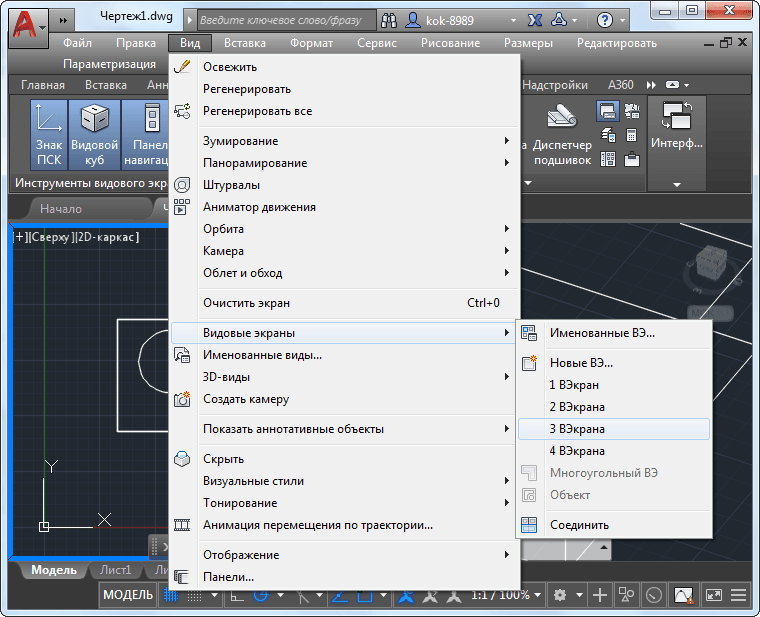
Jagage töötava liigi ekraan kolmeks AutoCADis
- 4 vaatepilti - töötava VE jaotamine neljaks. Sellel käsul luuakse neli VE võrdset suurust, mis jagavad tööala rangelt horisontaalselt ja vertikaalselt. Sellel käsul pole käsuaknas valiku parameetreid.
- Polügonaalne vaateak.
- Objekt - piirkonna loomine mis tahes vormis objektilt, see käsk on saadaval ka ainult režiimis "leht".
- Liitu - kahe naaber VE ühendus üheks. Selle meeskonnaga töötades tuleb meeles pidada, et kaks objekti peaksid üksteisega kokku puutuma ja kui ühendatakse, peavad nad looma uue ristkülikukujulise kuju. Vastasel juhul kuvatakse veateade meeskonnas - "Valitud vaatepildid ei moodusta ristkülikut" koos pakkumisega esimese akende uuesti uurimiseks - "Valige domineeriv Viewport:".
Liigiakende uue konfiguratsiooni loomisel (uus Viewports meeskond) 12 standardse konfiguratsiooni arendaja ja kõige iseseisvalt loodud arendaja käsutuses. Uue konfiguratsiooni saab luua just seal, kui ta on tema nime eraldanud. Kõik loodud konfiguratsioonid on saadaval aknas, mis on avalikustatud järjehoidja "nimega Viewports" valimisel.
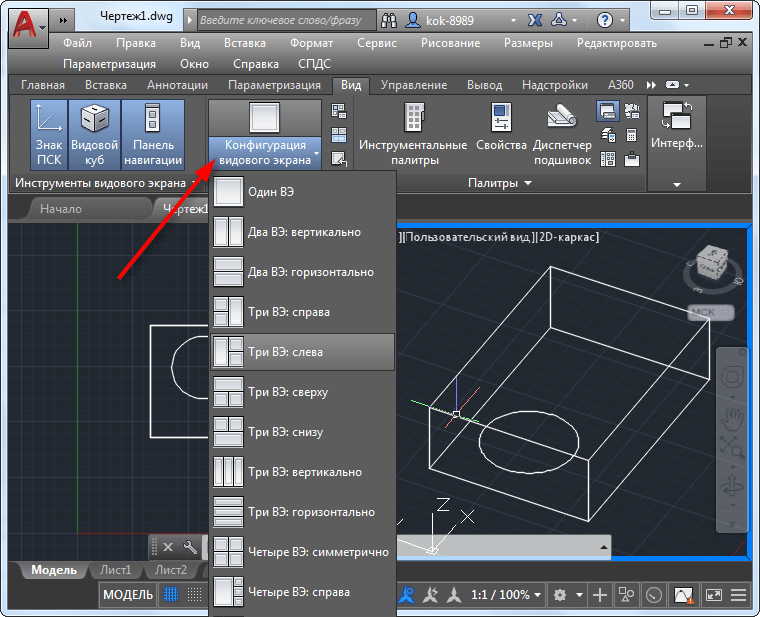
Revolutsiooniline ekraani konfiguratsioon AutoCADis
Kui valitakse konfiguratsioon rohkem kui ühe VE -ga, siis määratakse igaühele vaikimisi nime - "praegune". Kuid Falling Loendis "Muuda vaadet", saate valida mis tahes varem loodud VE. Nimetatud liikide loomine toimub käsul "Nimega vaade". Järjehoidjaid on kaks - eraldi 2D jaoks ja eraldi 3D -töö jaoks.
Iga ve on disaini jaoks sõltumatu ala, kõigil võib olla oma skaala ja oma väljundpunkt. Saidi, milles töö praegu toimub. Ülesanne, kuidas liigi ekraanilt välja pääseda, lahendatakse väga lihtsalt - klõpsates teise VE piirkonnas. Arvestades, et VE puudumine on ainult ühe olemasolu, on "üksiku" konfiguratsioonile üleminekul lahendada probleem, kuidas VE -ga töölt välja pääseda.
Töö 3D-Video ekraanidega "mudelid"
Töö 3D -ruumis liikide ekraanidega ei erine tööst 2D -s, siin on võimalused kohandatud uuele ruumile:
- 10 uus standard nas uus nimi: 6 “tasane” - “ülaosa”, “põhi”, “ees”, “vasak” ja “parempoolne” ning 4 isomeetrilist lisatakse („praegune” ja kasutaja. Isomeetriline, SE isomeetriline , NE isomeetriline ja NW isomeetriline.
- 3D VE -le minnes peate valima "Uus Viewports" aken "Seadistamine". Vaikimisi tehakse ettepanek kasutada 2D.
- Iga VE valitud ilmet saab tulevikus tavapärasel viisil muuta, valides menüü "View" / "3D vaated" kümnest saadaolevast liigist.
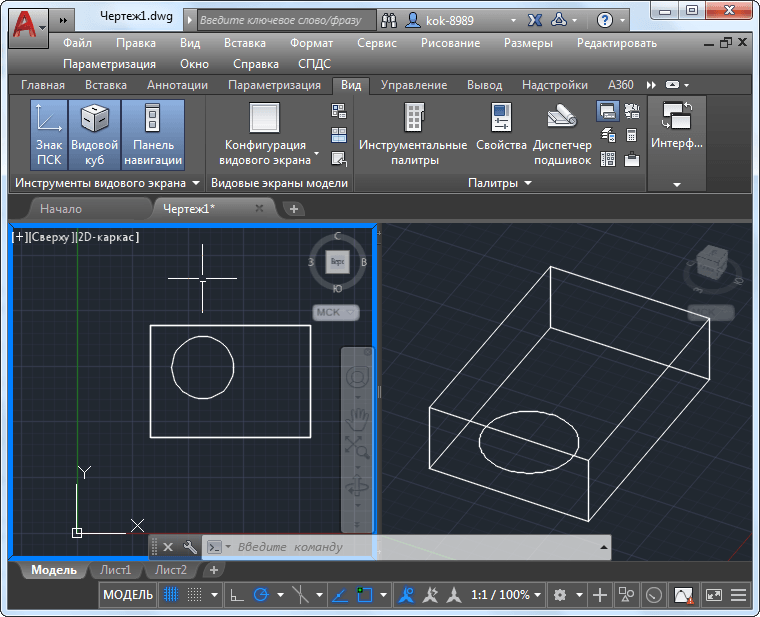
Liigiekraanide sisu vaatamise seadistamine AutoCADis
Koostöö liikide ekraanidega "leht" režiimis
VE on "mudelite" režiimis väga kasulik. Kuid need on lihtsalt hädavajalikud režiimis "leht". Võtkem arvesse, et objektid on loodud “lehel”:
- ujudes saab pärast nende loomist liikuda mööda lehte;
- Pärast nende suuruse loomist saab muutuda meelevaldselt;
- kattunud, nad võivad üksteisel olla.
Lisaks VE režiimis "Leht":
- võib olla meelevaldne kuju;
- saab luua varem loodud objektidest, ka mis tahes piirjooni.
Siin on esialgu ka arendaja kogu lehe jaoks üks VE, kus kuvatakse kogu joonis. Aga:
- Selle piirkonna suurust ja asukohta (täpsemalt, selles režiimis võib neid objekte nimetada trükipiirkondadeks, see on täpsem nende olemuse kajastamiseks) saab muuta, klõpsates üks kord hiirega (see on olulised, me ei ole, me ei ole ekslik!) piirkonnas. Samal ajal muutub piirkonna pindala kriipsutatud ja nurkadesse ilmuvad üldised markerid nende abiga ja saate akna ise lohistada.
- Pöörame tähelepanu, et kui on vaja juba muuta joonise nähtavuse punkti sellises aknas, peate minema sellega tööle. See on siis, kui hiire klõpsab kaks korda "sees" - piir on julge joone kujul. Nüüd, kasutades tavalist liikumisriista - "Pan Realime", saate aknas joonistada.
- Akna joonise väljundi skaala muutmiseks võite kasutada käsku ViewPorets paneelil (see on selles režiimis juba aktiivne).
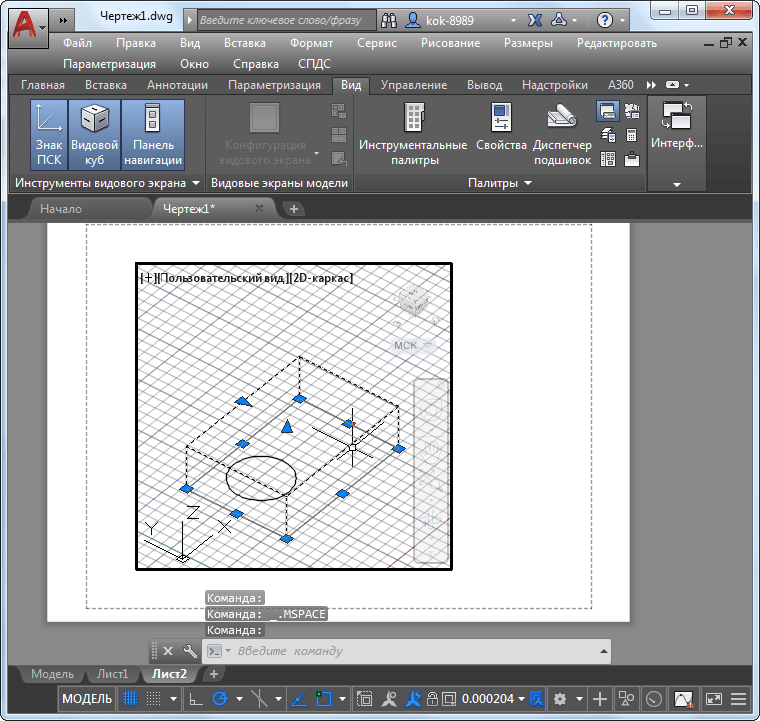
Koostöö liikide ekraanidega "leht" režiimis
VE -ga "lehel" töötamine peame seda:
- Liikide akende võib olla nii palju kui soovite - iga valik lisab lihtsalt ühe, kaks, kolm või isegi neli uut.
- Kasutades käsku Polygonal Viewports.
- Kasutades käsku "Veenduge objekt ViewPORT", saate luua mis tahes varem loodud objekti, millel on suletud kontuur - ellipsist, ringist, polühedronist jne. P. Tehnikad ja tööriistad nende objektide loomiseks "lehel" sarnased tehnikad ja tööriistad "mudelist".
- VE eemaldamine (jällegi täpsemalt - printimise printimise pindala) viiakse läbi selle vabastamise ja Del -klahvi vajutamisega - regulaarne vastuvõtt AutoCAD -i objektidega töötamise regulaarne vastuvõtt.
Pöörame tähelepanu, kui on vaja minna kogu lehega tööle, siis on vaja töötaja VE jätta - tühistada selle rasvapiiri. Selleks vajutage hiirt lihtsalt kaks korda välja töötavast VE.
Töö nüansid sõltuvalt AutoCADi versioonidest
VE on arendaja tööriist, mis on programmi loojate poolt pidevalt allutatud. Näiteks annavad uusimad versioonid kõigile nii nimetatud "liikide kuubik". See võimaldab teil ülevaate suunda kiiresti konfigureerida - paremal, vasakul, ülalt, allpool, isomeetria.
Mõned versioonid annavad igale objekti tööriista tööriistale ja skaala operatiivsele muutusele - "Helm".
Liikide akende idee on keerukate jooniste kujundamisel lihtsalt hädavajalik. Mida rohkem selle ideega kokku puutute, seda rohkem see teile meeldib. On ainult üks asi, mis võib teie tuju korraga rikkuda - monitori väike suurus. Liikide ekraanide kasutamine on juba väga keeruline kasutada 17 tolli, lihtsalt mitte kummimonitor ja kõik pole paigutatud. Kuid siin pole midagi teha. Juba ammu on märgatud, et AutoCad on 21 tolli ja rohkem monitoreid!
- « Kujutise lõigates AutoCADis, kui kusagil pole minna, ja muid tööriistu pole
- AutoCAD -programmi valdamine on suuresti psühholoogia kategooriast, tõendid on »

